追蹤和監控您的應用程式部署
您可以透過檢閱部署歷程資料和裝置上的安裝狀態,來追蹤您在 Workspace ONE UEM 中的裝置上最近部署的應用程式和設定檔。您也可以監控應用程式的部署進度,並追蹤裝置回報的應用程式真實狀態。
APP 和設定檔監視功能可追蹤終端使用者裝置的 APP 和設定檔部署狀態。此監視功能只會追蹤過去 15 天部署的 APP 和設定檔。透過此資料,您可以查看部署狀態並診斷任何問題。搜尋應用程式或設定檔時,系統會在應用程式和設定檔監視器視圖中新增一張包含部署資料的資訊卡。一次只能顯示五張資訊卡。在您登出以前,這些資訊卡會持續新增。當您再次登入時,系統必定會再新增資訊卡。
「歷來資料」區塊僅會顯示過去 7 天的資料。它會顯示部署狀態回報為「完成」的裝置數量。「目前部署狀態」區塊會顯示裝置部署狀態。如果您看到「未完成」狀態,選取狀態旁的數字即可查看裝置清單檢視,其中含有所有回報此狀態的裝置。此功能可讓您檢驗有問題的裝置,以便排除部署問題。APP 和設定檔監視功能僅會追蹤升級至 Workspace ONE ™ UEM v9.2.1+ 後才開始的部署。如果您再升級之前即 APP 程式或設定檔,監視功能就不會追蹤任何部署相關資料。
在應用程式和設定檔監視器中,檢視您的應用程式部署狀態
使用 APP 和設定檔監視器追蹤對使用者裝置的應用程式或設定檔部署。此監視器可讓您快速檢視與您的部署狀態有關的資訊。
-
導覽至監視 > 應用程式和設定檔監視器。
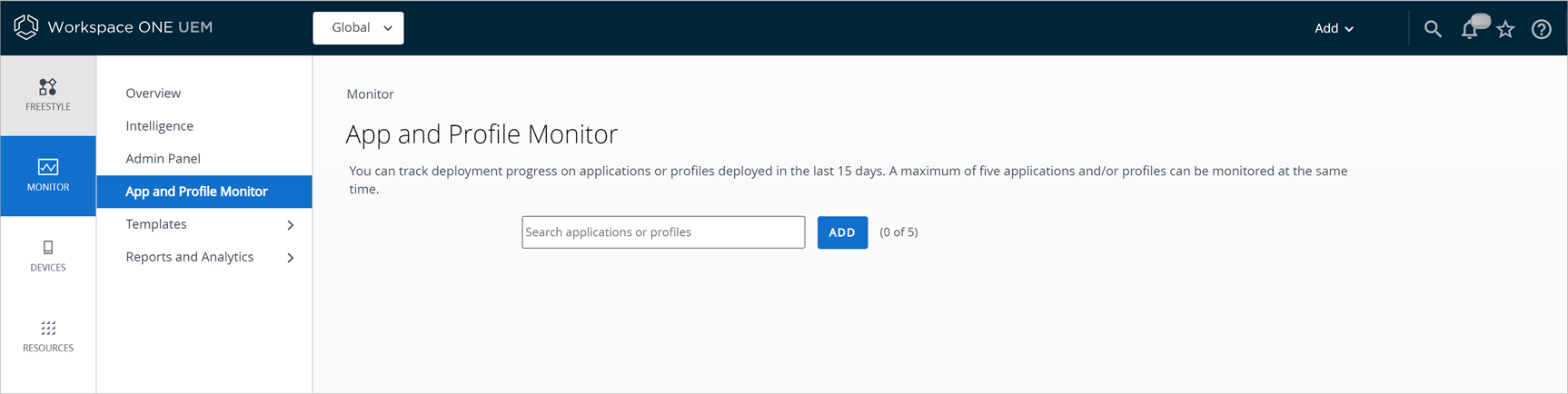
- 在 [搜尋] 欄位中,輸入應用程式或設定檔的名稱。您必須選取鍵盤上的 Enter 鍵,才會開始搜尋。
-
從下拉式功能表中選取應用程式或設定檔,然後選取新增。APP 和設定檔監視功能會在部署期間顯示目前裝置的部署狀態。該狀態會結合不同 APP 和設定檔的安裝狀態,顯示為完成、擱置中或未完成。
狀態 完成 當 APP 或設定檔安裝成功時,裝置會回報「完成」狀態。
如果父系應用程式的任何相依性從裝置解除安裝,則該應用程式會將狀態報告為「缺少相依性」。擱置中 應用程式或設定檔回報下列狀態時,裝置會回報「擱置中」狀態。
設定檔
安裝擱置中。
移除擱置中。
未經確認的移除。
已確認移除。
應用程式
需要兌換。
兌換中。
提示中。
安裝中。
移除 MDM。
MDM 已移除。
不明。
安裝命令已可供裝置使用
等待在裝置上進行安裝。
正在提示登入。
上傳中。
發行擱置中。
正在提示進行管理。
已發送安裝命令。
下載進行中。
已認可命令。未完成 應用程式或設定檔回報下列狀態時,裝置會回報「未完成」狀態。
設定檔
資訊擱置中。
應用程式
已移除使用者。
安裝遭拒。
安裝失敗。
授權不適用。
遭拒。
管理遭拒。
下載失敗。
缺少準則。
命令失敗。
如果您看到「未完成」狀態,選取狀態旁的數字即可查看裝置清單視圖,其中含有所有回報此狀態的裝置。此功能可讓您檢驗有問題的裝置,以便排除部署問題。
應用程式狀態追蹤工作流程
Workspace ONE UEM 會顯示系統「上次採取動作」的相關資訊,以及您各個終端使用者裝置上的應用程式「安裝狀態」,以協助您判斷部署程序。
下列工作流程表示應用程式的安裝狀態:
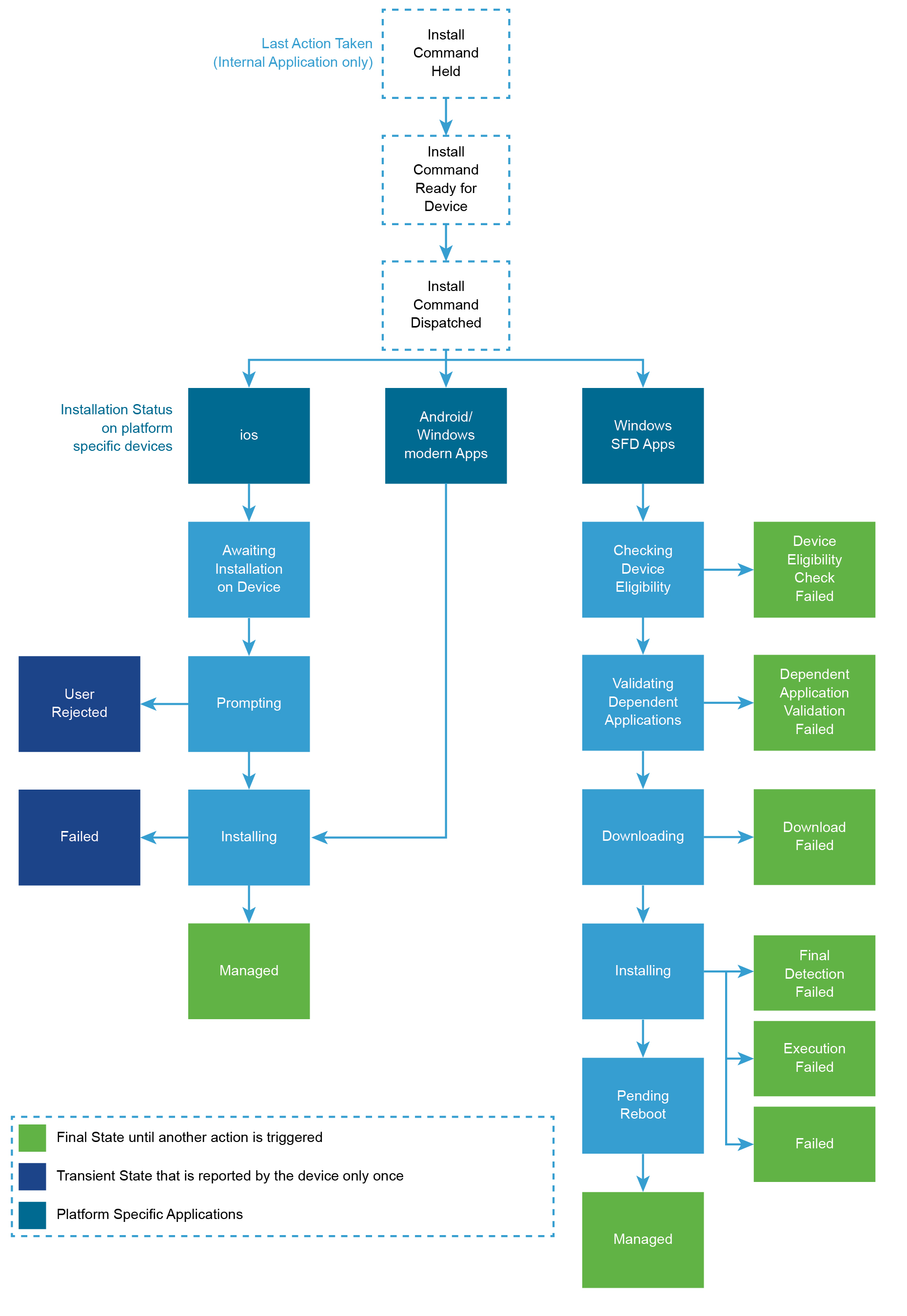
下列工作流程表示應用程式的移除狀態:
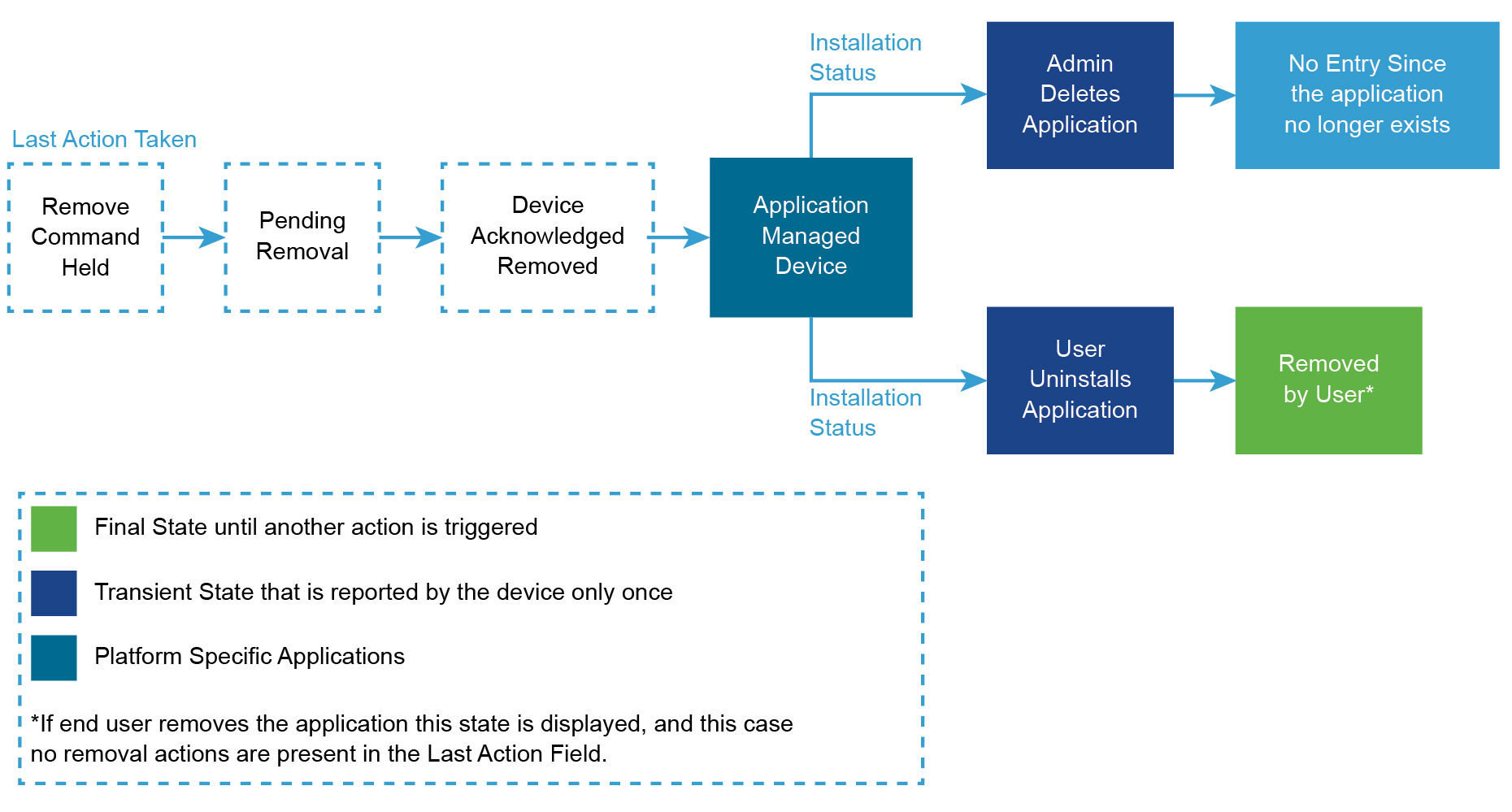
從裝置詳細資料頁面監控應用程式部署進度
當管理員想要經由 Workspace ONE UEM Console 將應用程式部署至終端使用者裝置時,裝置詳細資料頁面中的應用程式部署資訊可為管理員提供相關資訊。部署進度可針對特定使用者裝置有權使用的應用程式和使用者的個人應用程式提供相關資訊 (視隱私權政策而定)。此資訊有助於疑難排解個別裝置上的應用程式狀態。
監控您的個別應用程式版本
您可在詳細資料檢視的摘要與裝置索引標籤上追蹤個別應用程式版本,以稽核應用程式部署及執行管理功能。針對所有內部應用程式,您可以檢視特定應用程式版本部署進度的摘要,並且在裝置子集上採取動作。為了改善精準度,Workspace ONE UEM 提供不同面向的資訊,並且允許大量動作。針對已部署至您終端使用者裝置之商店應用程式的公用應用程式摘要指標,以及與特定 VPP 應用程式相關的裝置清單,可用於報告及採取大量動作。
完成下列步驟以追蹤個別應用程式版本的部署:
- 導覽至資源 > 應用程式。
- 選取應用程式類型。
- 搜尋並選擇想要的應用程式。
-
選擇摘要標籤並檢閱應用程式資訊。
分析 資料快照 依據智慧群組篩選 您可以使用欄位來檢視屬於特定智慧群組的裝置摘要。舉例來說,如果應用程式已部署至所有的終端使用者裝置,且您想要瞭解在「APAC」區域的部署進度,您可以從依據智慧群組篩選的下拉式清單中,選取 [APAC 智慧群組]。 指派及安裝詳細資訊 此視圖能提供所有已指派特定版本的裝置詳細資訊。
已安裝 – 列出已安裝應用程式的裝置數量。
未安裝 – 列出尚未安裝應用程式的裝置數量。部署進度 請使用此表格來檢閱 Workspace ONE UEM 是否已發行應用程式安裝、用來將應用程式傳遞到裝置的推送模式,以及指派的智慧群組。
指派到 – 列出指派到應用程式彈性化部署的智慧群組。
狀態 – 向裝置報告 Workspace ONE UEM 發佈的安裝命令。
部署 – 顯示應用程式的推送模式 (自動或隨選)。無指派之安裝 為了便於存取及採取動作,會顯示所有已安裝特定應用程式版本但不具有 Workspace ONE UEM console 有效指派的裝置。可列出先前已指派至此版本應用程式或側載應用程式的裝置。 上次動作詳細資料 顯示 Workspace ONE UEM console 上次在特定版本採取的動作。 對等式發佈統計詳情 顯示使用對等式散發下載此應用程式的裝置數目、下載的資料數量與已下載資料的來源。
您可以在 [對等式散發統計詳情] 區段中取得下列資訊:
1.已安裝應用程式的裝置總數。
2.已安裝對等式散發設定檔的裝置總數,以及相對於裝置總數的百分比。
3.啟用對等式散發的裝置圓形圖顯示了使用對等來下載應用程式的裝置百分比相對於不使用對等裝置的百分比。
4.使用對等式發散發節省的位元組總數。
5.此百分比顯示從對等下載內容所節省的位元組總數相對於啟用對等式發散從伺服器或是對等下載的位元組總數。
6.所有裝置從 CDN 或裝置服務伺服器的下載位元組總計。
7.所有裝置從其對等的下載位元組總計。 -
選取特定應用程式版本的裝置索引標籤以查看報告,並且採取大量動作。
分析 資料快照 應用程式樣本最後上線時間 表示裝置上次報告應用程式資訊的時間。 應用程式狀態 表示終端使用者裝置上是否已安裝或未安裝特定版本的應用程式。 已指派組態 會根據設定的優先順序,連結您至裝置將將要接收的「已指派組態」。 指派狀態 表示特定的裝置是否具有 Workspace ONE UEM Console 的有效指派,或已明確地排除在指派外。 上次採取動作 若為動作失敗的案例,瞭解 Workspace ONE UEM Console 上次在特定版本中採取了哪些動作是很重要的步驟,因為這樣可減少發生在裝置上的失敗。您可以指向動作,以查看採取動作的時間。
注意:Workspace ONE UEM console 在特定版本應用程式上為裝置所採取的所有動作可在此欄中找到。安裝狀態 顯示裝置報告的最新安裝事件相關資訊。 裝置 會提供有關裝置的詳細資訊。 使用者 會提供有關使用者的詳細資訊。 對等式發佈 顯示其中一個對等式散發狀態:
開啟/已使用:顯示已安裝對等式散發設定檔,且已使用對等來取得應用程式的裝置清單。
開啟/未使用:顯示已安裝對等式散發設定檔,且未使用對等來取得應用程式的裝置清單。
關閉:顯示已安裝對等式散發設定檔但已關閉的裝置清單。
指向對等式散發狀態時,您可以取得下列詳細資料:
1.下載表示應用程式原始來源 (CDN/裝置服務) 的來源。
2.已啟用快取 (True/False),表示裝置上的 BranchCache 服務狀態。
3.目前用戶端模式 (停用/分散式/託管/本機) 表示設定檔中設定的對等式散發模式。
4.託管快取伺服器清單 (託管伺服器名稱) 表示當目前用戶端模式為「託管」時,設定檔中設定的託管伺服器清單。
5. 快取位元組表示從對等或託管伺服器下載的位元組。
6.伺服器位元組表示從 CDN/目錄服務伺服器下載的位元組。 -
此外,您可以在裝置索引標籤中使用下列管理功能。
注意: 您可以按照特定準則篩選裝置,並在所有篩選的裝置上採取動作。
設定 描述 傳送訊息 將有關應用程式的通知傳送到所選的裝置上。 安裝 在所選裝置上安裝應用程式。 移除 從所選的裝置上移除受管的應用程式。 查詢 將查詢傳送到裝置上,以取得有關應用程式狀態的資料。 傳送 將有關應用程式的通知傳送到所選的裝置上。 安裝 在所選裝置上安裝應用程式。 移除 從所選的裝置上移除受管的應用程式。
監控您的內部應用程式的所有版本
您可以取得同捆在特定 OG 的內部應用程式不同版本的摘要。您可以按一下服務包名稱,以檢視各種版本有權使用之裝置的摘要和詳細資料。您也可以選擇從應用程式詳細資料視圖中檢視應用程式多個使用中版本的指派。如果您要維護指派給不同群組的多個使用中應用程式版本,摘要能提供很大幫助。此視圖能提供應用程式在各個已指派裝置上的細微安裝狀態,也可以提供經由測載或先前指派所安裝之應用程式的裝置資訊。
若要追蹤應用程式所有版本的應用程式部署,請完成下列步驟。
- 導覽至資源 > 應用程式 > 內部。
- 搜尋及選取所需應用程式的所有版本。
-
選擇摘要標籤並檢閱應用程式資訊。
分析 資料快照 依據智慧群組篩選 您可以使用欄位來檢視屬於特定智慧群組的裝置摘要。舉例來說,如果應用程式已部署至所有的終端使用者裝置,且您想要瞭解在「APAC」區域的部署進度,您可以從依據智慧群組篩選的下拉式清單中,選取 [APAC 智慧群組]。 指派及安裝詳細資訊 顯示具有從 Workspace ONE UEM 所指派應用程式的裝置安裝詳細資料。此視圖能針對具有受目前 OG 管理之各個使用中版本指派的所有裝置提供詳細資訊。
已安裝 – 列出已安裝應用程式的裝置數量。
未安裝 – 列出尚未安裝應用程式的裝置數量。無指派之安裝 為了便於存取及採取動作,已安裝特定應用程式版本但不具有 Workspace ONE UEM console 有效指派的裝置會顯示在此圖表中。 安裝狀態詳細資料 此處展示裝置回報的資料,包含此應用程式安裝狀態等相關詳細資訊,不限於特定版本。
注意:此欄位的最終狀態為「受管理」。 -
選取裝置索引標籤以查看報告,並且採取大量動作。
分析 資料快照 應用程式樣本最後上線時間 表示裝置上次報告應用程式資訊的時間。 應用程式狀態 表示終端使用者裝置上是否已安裝或未安裝應用程式 已指派組態 會根據設定的優先順序,連結您至裝置將將要接收的「已指派組態」。 上次採取動作 若為動作失敗的案例,瞭解 Workspace ONE UEM Console 上次在特定版本中採取了哪些動作是很重要的步驟,因為這樣可減少發生在裝置上的失敗。您可以將滑鼠暫停在動作上,以查看採取動作的時間。Workspace ONE UEM Console 在特定版本應用程式上為裝置所採取的所有動作都可在此欄中找到。 安裝狀態 此處會顯示裝置報告的最後一個安裝。此欄中顯示的資訊與版本無關,但管理員可根據上次採取動作的時間戳記以及裝置報告事件的時間戳記來疑難排解。 指派狀態 表示特定的裝置是否具有 Workspace ONE UEM Console 的有效指派,或已明確地排除在指派外。 -
此外,您可以在裝置索引標籤中使用下列管理功能:
注意: 目前,我們只支援在特定裝置頁面上的動作,不適用於所有篩選的裝置。
設定 描述 安裝 在所選裝置上安裝應用程式。 移除 從所選的裝置上移除受管的應用程式。
監控您的公用應用程式
針對已部署至您終端使用者裝置之商店應用程式的公用應用程式摘要指標,以及與特定 VPP 應用程式相關的裝置清單,可用於報告及採取大量動作。此視圖能提供應用程式部署程序的視覺化指示。您可以取得在特定 OG 管理的所有公用應用程式的摘要。此細微視圖可提供您應用程式資訊,其中包括應用程式狀態、管理者和應用程式 ID。您也可以使用智慧群組篩選器來篩選公用應用程式部署狀態視圖。若要追蹤公用應用程式的應用程式部署,請完成下列步驟。
- 導覽至資源 > 應用程式 > 公用。
-
摘要索引標籤會顯示部署圖表,可讓您深入瞭解應用程式部署進度。
分析 資料快照 依據智慧群組篩選 您可以使用欄位來檢視屬於特定智慧群組的裝置摘要。舉例來說,如果應用程式已部署至所有的終端使用者裝置,且您想要瞭解在「APAC」區域的部署進度,您可以從依據智慧群組篩選的下拉式清單中,選取 [APAC 智慧群組]。 指派及安裝詳細資訊 顯示具有從 Workspace ONE UEM 所指派應用程式的裝置安裝詳細資料。此視圖能針對具有受目前 OG 管理之各個使用中版本指派的所有裝置提供詳細資訊。
已安裝 – 列出已安裝應用程式的裝置數量。
未安裝 – 列出尚未安裝應用程式的裝置數量。上次動作詳細資料 顯示 Workspace ONE UEM Console 上次在特定版本採取的動作。 安裝狀態詳細資料 此處展示裝置回報的資料,包含此應用程式安裝狀態等相關詳細資訊,不限於特定版本。
注意:此欄位的最終狀態為「受管理」。無指派之安裝 為了便於存取及採取動作,會顯示所有已安裝特定應用程式版本但不具有 Workspace ONE UEM Console 有效指派的裝置。可列出先前已指派至此版本應用程式或側載應用程式的裝置。